Asus 컴퓨터가 켜지지 않는 문제 해결
소개
전원이 켜지지 않는 Asus 컴퓨터를 다루는 것은 모든 시도가 헛될 때 특히나 막막한 경험이 될 수 있습니다. 이 포괄적인 가이드는 이 문제를 해결하는 데 필요한 실용적인 문제 해결 기술을 제공합니다. 외부 전원 공급 장치를 검사하는 것부터 내부 하드웨어를 평가하는 것까지 다양한 단계가 포함된 이 가이드는 문제를 체계적으로 식별하고 해결할 수 있도록 보장합니다. 완료 후에는 잠재적 원인과 관련된 솔루션에 대한 유능한 이해를 갖추게 될 것입니다.
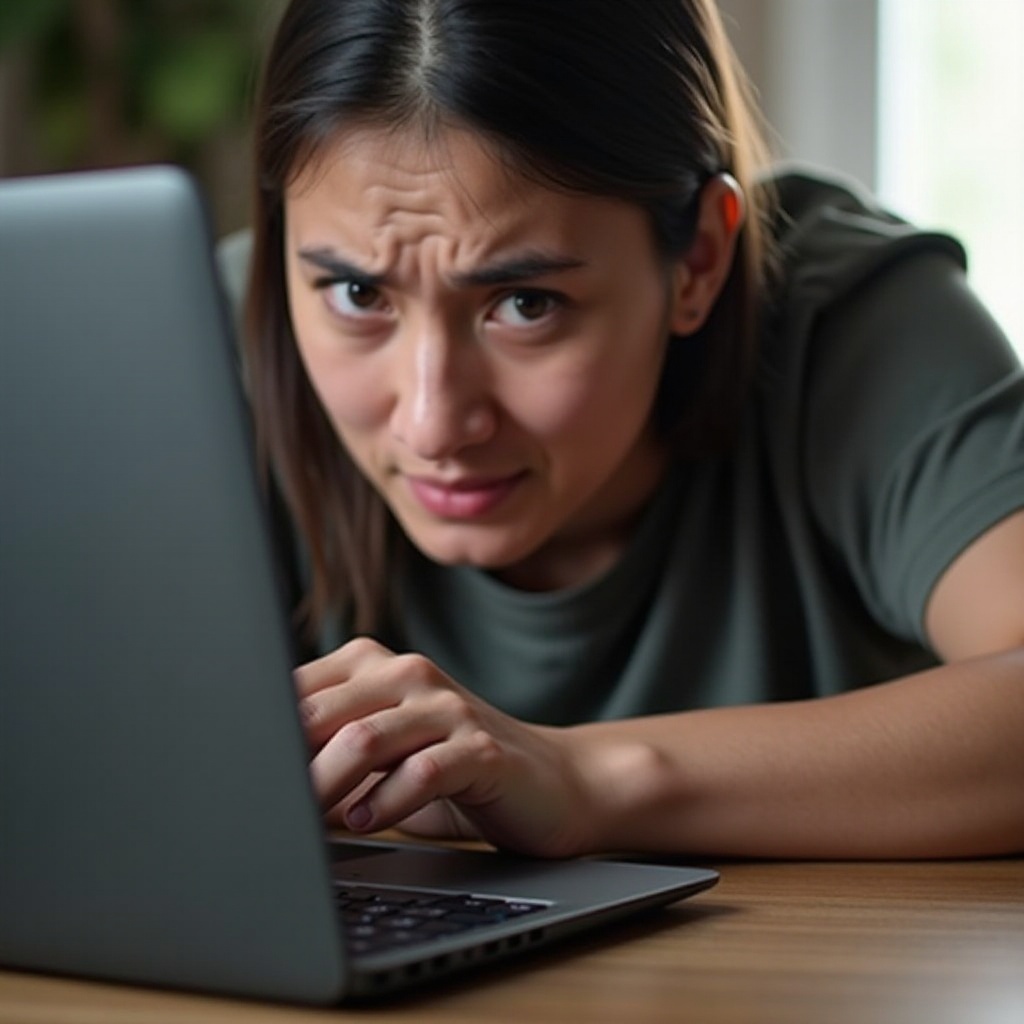
전원 공급 장치 및 연결 확인
전원이 켜지지 않는 Asus 컴퓨터를 해결하는 첫 번째 단계는 전원 공급 장치와 연결을 검사하는 것입니다.
- 전원 콘센트 확인: 다른 장치를 꽂아 전원 콘센트가 작동하는지 확인합니다. 전원이 공급되지 않으면 다른 콘센트로 변경합니다.
- 전원 케이블 및 어댑터: 전원 케이블과 어댑터의 눈에 띄는 손상 여부를 검사합니다. 필요에 따라 교체하십시오.
- 연결 포인트: 모든 연결이 견고하게 장착되어 있는지 확인합니다. 느슨한 연결은 전원 전송을 방해할 수 있습니다.
- 배터리 상태: 분리 가능한 배터리가 있는 노트북인 경우 배터리를 제거하고 장치를 어댑터에 연결합니다. 이는 배터리 관련 문제를 강조할 수 있습니다.
신뢰할 수 있는 전원 공급 장치를 확신할 수 있으면 다음으로 논리적인 단계는 하드 리셋을 수행하는 것입니다.
하드 리셋 수행
하드 리셋은 전원 문제 없이 잔여 전자 결함을 해결하는 데 종종 효과적입니다.
- 컴퓨터 끄기: 전원이 완전히 꺼졌는지 확인하려면 전원 버튼을 약 10-15초 동안 누르고 있습니다.
- 전원 공급 장치 분리: AC 어댑터를 분리하고 가능하면 배터리도 분리합니다.
- 축적된 전력 방전: 전원 버튼을 추가로 30초 동안 눌러 축적된 전력을 방출합니다.
- 전원 다시 연결: 전원 어댑터를 꽂고 배터리를 교체한 다음 컴퓨터를 켜보십시오.
하드 리셋을 수행한 후에도 문제가 지속되면 부팅 문제를 일으킬 수 있는 외부 장치를 검사합니다.

외부 장치 및 주변기기 점검
주변 장치는 때때로 컴퓨터의 부팅 과정을 방해할 수 있습니다.
- 모든 액세서리 분리: USB 드라이브, 외장 하드 드라이브, 프린터 등 모든 주변 장치를 분리합니다.
- 부팅 테스트: 이러한 액세서리를 사용하지 않고 컴퓨터를 부팅해보고 어떤 액세서리가 충돌을 일으키는지 확인합니다.
이 제거가 부팅 문제를 해결하지 않으면 다음 단계는 하드웨어 문제의 잠재적 신호로서 비프음 코드를 해석하는 것입니다.
비프음 코드 분석 및 이해
비프음 코드는 시작 실패 동안 하드웨어 문제를 진단하는 데 매우 유용합니다.
- 비프음 코드 인식: 전원을 켜려고 할 때 컴퓨터에서 나오는 비프음에 주의를 기울입니다.
- 매뉴얼 참조: 장치의 매뉴얼이나 Asus 지원 자료를 참조하여 이러한 코드를 해석합니다. 이러한 코드는 다양한 하드웨어 오류를 나타냅니다.
- 일반 원인 분석: 몇 가지 패턴은 RAM 실패를 나타내며 다른 패턴은 과열 문제나 마더보드 결함을 나타낼 수 있습니다.
비프음 코드를 해독하면 어떤 하드웨어 구성 요소가 오작동할 가능성이 있는지 명확히 알 수 있습니다. 다음은 내부 하드웨어에 대한 철저한 검사입니다.
내부 하드웨어 구성 요소 점검
컴퓨터가 여전히 켜지지 않는 경우 내부 하드웨어 문제를 고려하는 것이 중요합니다. 다음은 이러한 구성 요소를 검사하는 방법입니다:
RAM 및 저장소 점검
- RAM 모듈 재장착: RAM 슬롯에 접근하여 각 모듈을 제거하고 다시 삽입하여 안전하게 배치되었는지 확인합니다.
- 교체 또는 교환: 작동이 확인된 RAM으로 테스트하여 문제 있는 모듈을 식별하고 필요한 경우 교체합니다.
- 저장 드라이브 문제: 모든 저장 장치의 올바른 연결을 확인합니다.
과열 문제
- 환기구 점검: 모든 환기구가 막히지 않아 충분한 공기 흐름이 있는지 확인합니다.
- 팬 청소: 팬의 먼지를 제거하여 과열 위험을 줄이고 효율적인 작동을 유지합니다.
마더보드 및 프로세서 평가
- 시각적 검사: 마더보드의 손상된 구성 요소와 같이 눈에 띄는 손상이 있는지 확인합니다.
- 전문 테스트: 마더보드 또는 프로세서 문제로 의심되는 경우 전문가의 평가가 필요할 수 있습니다.
하드웨어가 문제의 원인으로 배제되면 운영 체제 관련 문제를 고려합니다.
운영 체제 문제 및 솔루션
하드웨어가 완벽해 보이면 운영 체제가 부팅을 방해할 수 있습니다.
안전 모드 진단
- 안전 모드 부팅: 소프트웨어 또는 드라이버 문제를 나타내는 안전 모드 부팅을 시도합니다.
시스템 복원 옵션
- 시스템 복원: 가능한 경우 시스템을 현재 문제로 방해받지 않던 이전 지점으로 복원합니다.
운영 체제 문제는 복합적일 수 있지만 이를 해결하면 전원 문제를 해결할 수 있습니다. 문제가 계속되면 전문가의 조언을 구하는 것이 좋습니다.
전문적인 도움 및 추가 자료 찾기
이 문제 해결 단계를 모두 시도해도 성공하지 못했다면 전문가의 도움을 받는 것이 필요합니다. 고급 진단 및 수리를 위해 Asus 고객 지원에 문의하거나 인증된 기술자를 방문하십시오. 또한 유사한 문제를 겪고 있는 사용자로부터 추가적인 통찰력을 얻을 수 있는 온라인 포럼과 지원 커뮤니티를 탐색합니다.
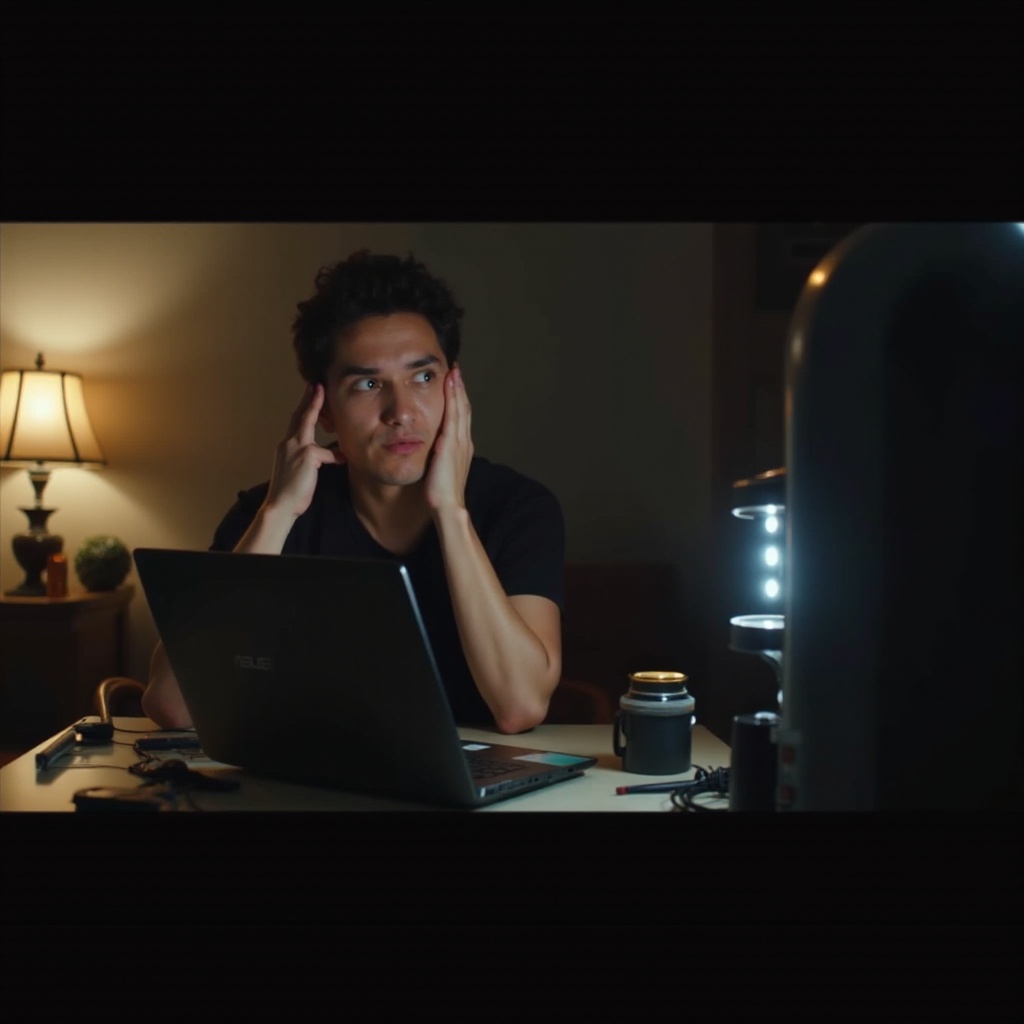
결론
전원이 켜지지 않는 Asus 컴퓨터를 되살리려면 하드웨어 및 소프트웨어 진단을 모두 포함하는 체계적인 접근이 필요합니다. 전원 공급 장치 확인, 비프음 코드 해석, 내부 구성 요소 검사까지 각 단계는 실패의 잠재적 원인을 점진적으로 제거하는 데 중점을 둡니다. 이러한 노력이 충분하지 않으면 추가 손상을 방지하기 위해 전문적인 개입이 권장됩니다.
자주 묻는 질문
Asus 컴퓨터가 전원이 켜져 있는데 화면이 검은색인 이유는 무엇인가요?
화면 연결 문제, 그래픽 카드 오작동 또는 디스플레이 설정 문제 때문일 수 있습니다.
고장 난 배터리가 Asus 노트북의 전원이 켜지지 않도록 할 수 있습니까?
네, 고장 난 배터리는 전력 공급에 영향을 줄 수 있습니다. AC 어댑터만으로 테스트하여 배터리가 문제인지 확인할 수 있습니다.
Asus 컴퓨터가 켜지지 않을 경우 어떻게 초기화하나요?
컴퓨터를 끄고, 배터리를 제거하고 (가능한 경우), 전원 소스를 분리하고, 모든 것을 다시 연결하기 전에 전원 버튼을 30초 동안 누르고 하드 리셋을 수행합니다.


